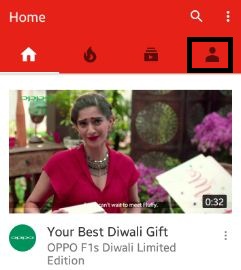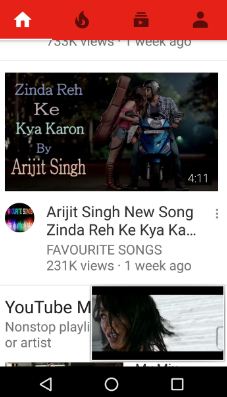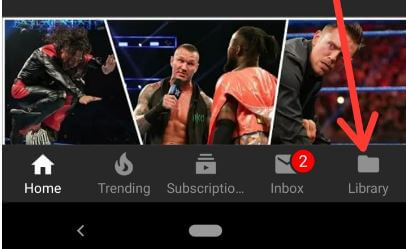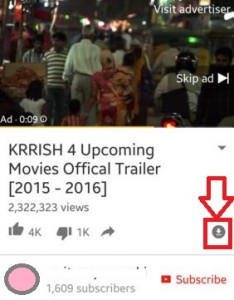Androidで自分のYouTubeビデオをダウンロードする方法
YouTubeから自分のビデオをダウンロードしてみませんか?YouTubeチャンネルにアップロードした動画をAndroidデバイスにダウンロードする方法は次のとおりです。ビデオマネージャーを使用して、AndroidにMP4として独自のYouTubeビデオを簡単にダウンロードできます。 Androidデバイスのビデオマネージャーを使用して高解像度のYouTubeビデオをダウンロードします。 YouTubeアプリでは、次のこともできます Android携帯でオフラインのYouTubeビデオを見る またはタブレットデバイス。
サードパーティのアプリとソフトウェアツールを使用して、デスクトップPCまたはラップトップにYouTubeビデオを無料でダウンロードできます。 アップロードした動画のmp4ファイルをYouTubeからPCまたはMACにいつでもダウンロードできます。また、使用 ユーチューブのダウンローダ ビデオをダウンロードします。このチュートリアルでは、PCまたはラップトップにYouTubeからビデオをダウンロードするためのステップバイステップガイドを紹介します。
関連:
- AndroidChromeブラウザでブラウジングしながらYouTubeビデオを見る方法
- Android携帯でYouTubeチャンネル名を変更する方法
- 履歴を見るためにYouTubeをクリアする方法Android携帯
- YouTubeのAndroidデバイスにビデオをアップロードする方法
アップロードしたYouTubeビデオをダウンロードする方法/ PCでMP4YouTubeビデオをダウンロードする
ステップ1:ログイン デスクトップ/ラップトップ上のYouTubeアカウント。

ステップ2: プロフィールアイコンをタップして「クリエータースタジオ」。

ステップ3: 接する "ビデオマネージャ」。

ステップ4: 「ビデオビデオマネージャの」サブメニュー。
ここでは、あなたがアップロードしたYouTube動画のリストを見ることができます。 PCからダウンロードしたいビデオを選択します。

ステップ5: 選択する "MP4をダウンロードドロップダウンメニューから」。
デスクトップまたはラップトップデバイスにYouTubeビデオのダウンロードを開始します。 PCのYouTubeから動画をダウンロードするのは簡単です。
Googleデータエクスポートを使用して、アップロードしたすべてのYouTube動画をダウンロードします デスクトップデバイスで。
ステップ1: 開いた Googleデータエクスポート &あなたのアカウントでログインします。
PCまたはラップトップにデータをダウンロードする画面が表示されます。 YouTubeが表示されるまで下にスクロールします

ステップ2: 「特定のデータを選択する」。
ここでは、履歴、再生リスト、サブスクリプション、およびビデオオプションを確認できます。ダウンロードするデータを選択し、[完了]をタップします。
ステップ3: 「次」ボタン。
次に、ダウンロードするアーカイブ形式をカスタマイズするか、クラウドに保存します。デスクトップまたはラップトップデバイスでファイルタイプ、アーカイブボックス、および配信方法を選択します。配送方法には、 4つのオプション.

- 電子メールでダウンロードリンクを送信する
- ドライブに追加
- 1つのドライブに追加
- Dropboxに追加
ステップ4: 「アーカイブを作成する」。
「アチーブメントの作成には長い時間がかかる場合があります「。アーカイブが完了すると、メールが届きます。リンクの準備ができたら、アカウントにメールで送信します。お気に入りの音楽をダウンロードするには、GooglePlayミュージックマネージャーを使用してください。
オフラインで保存する方法 YouTubeビデオUあなたによってploaded

YouTubeアプリ>プロフィールアイコン>マイビデオ>見たアップロードビデオのリスト>その他>オフラインで保存
上記のガイドがあなたのダウンロードに役立つことを願っていますデスクトップまたはラップトップデバイス上のYouTubeからのビデオ。あなたがあなた自身のYouTubeビデオをダウンロードする他のトリックを知っているならば、私たちと共有してください。この記事を他の人と共有することを忘れないでください。